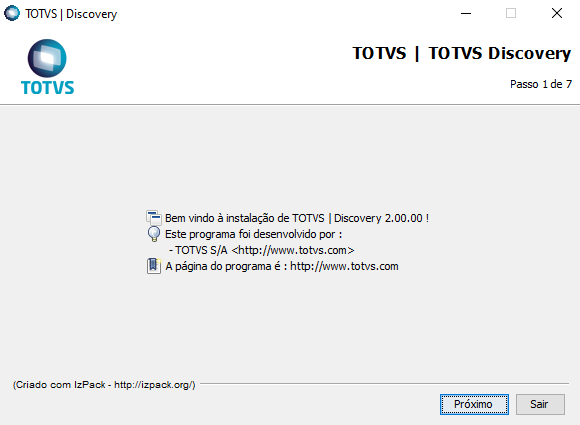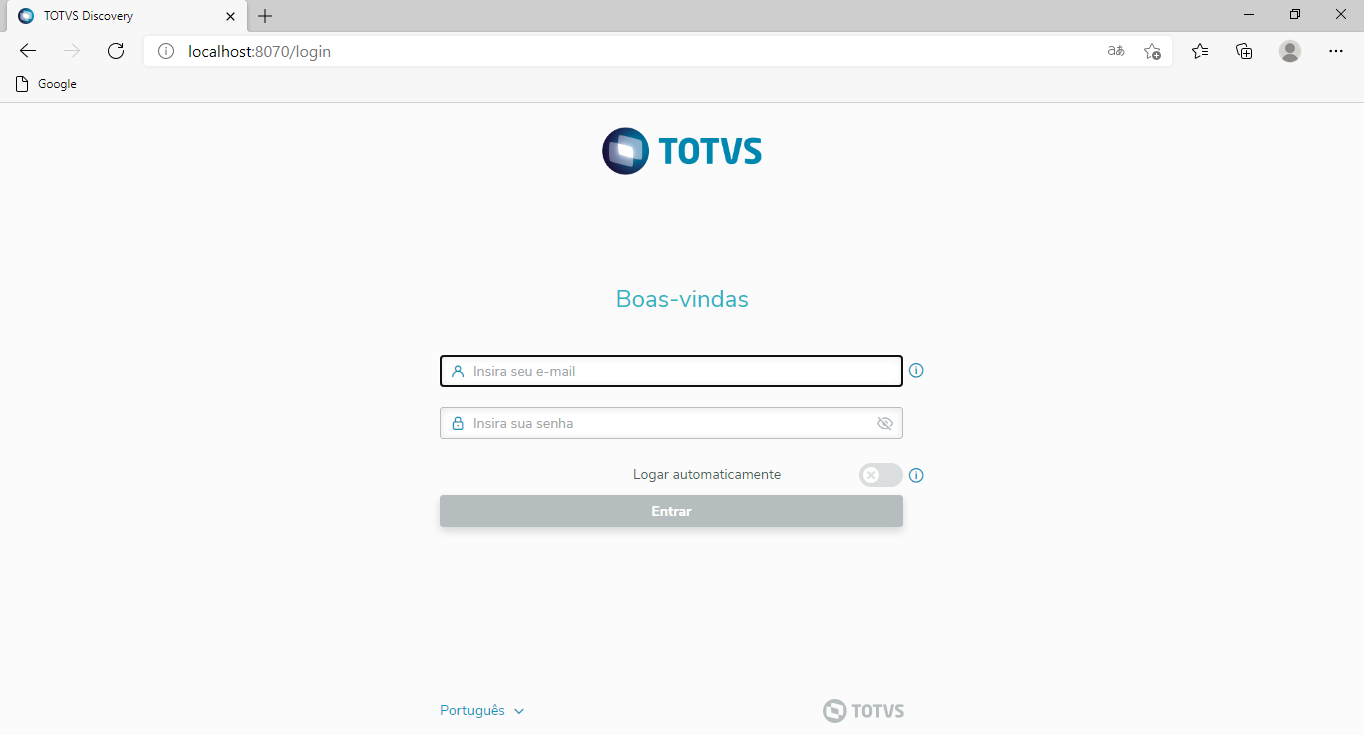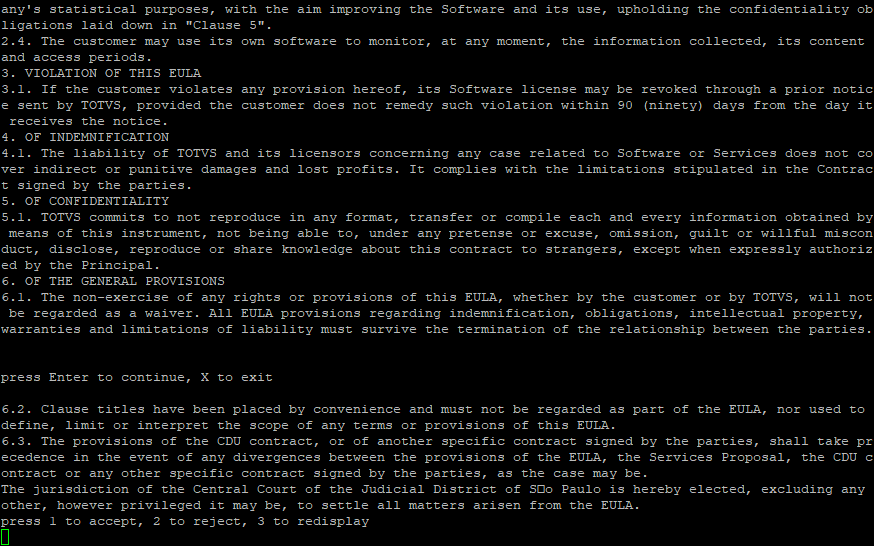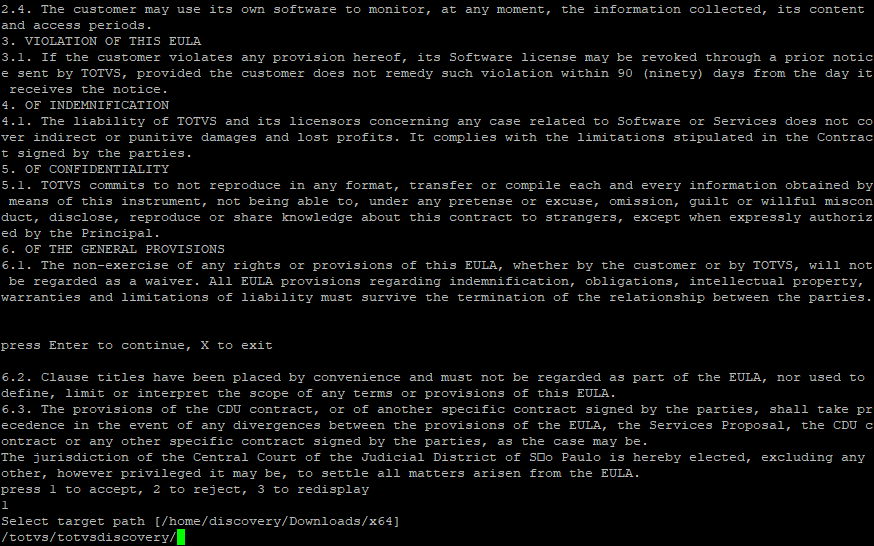Histórico da Página
...
Conceito
O TOTVS Discovery tem como objetivo monitorar os ambientes (Exemplo: Produção, Homologação, Desenvolvimento, etc...) de execução do ERP Protheus exibindo informações ou diagnósticos, permitindo que o usuário/cliente saiba como se antecipar numa tomada de decisão2.0 é a nova versão do Discovery. Além das ferramentas de monitoramento de ambientes, o TOTVS Discovery passa a ter papel ativo na gestão do ciclo de vida do Protheus, através da integração com o recurso Gestão de Ambientes.
O TOTVS Discovery pode:
Auxiliar na detecção de problemas de Hardware/Software nos ambientes de produção, desenvolvimento e de testes.
Indicar problemas de performance nos ambientes.
Verificar se algum item de boa prática na configuração do ambiente não está sendo seguido.
- Aplicar pacotes de atualização em uma esteira de produção (Trilha)
| Aviso |
|---|
Para utilização do TOTVS Discovery 2.0, é necessário que os ambientes Protheus monitorados tenham LIB com versão igual ou superior a 20210217. |
Itens monitorados
O TOTVS Discovery monitora os softwares que compõem a instalação básica do Protheus além do Banco de Dados, abrangendo assim os seguintes itens:
...
O ponto central do monitoramento são os serviços AppserverAppServer, sendo a comunicação com os demais itens efetuada a partir dos mesmos.
Topologia
Ao instalar o TOTVS Discovery, ele se tornará um servidor Web para a exibição das páginas de monitoramento e servidor REST para as respostas ao navegador.
O Servidor de licenças Licenças fornecerá o IP e porta Porta de todos os serviços dos AppServers em execução em que o ambiente esteja utilizando esse servidor Servidor de licençasLicenças.
Ao monitorar o ambiente, será monitorado o DBAccess configurado no ambiente.
O DBAccess executará o monitoramento do Banco de dados que está configurado no ambiente.
...
Bancos de dados
O monitoramento do banco de dados é efetuado por padrão nos seguintes produtos
...
O monitoramento é feito através do disparo de consultas ao próprio banco de dados. Para monitorar bancos de dados não listados acima, deve-se utilizar o ponto de entrada TDDBSTAT.
...
Abaixo um exemplo do mesmo:
Include 'protheus.ch'
User Function TDDBSTAT()
Local aDeArray As Array
aDeArray := {}
aAdd( aDeArray , { "idTesteMonitor" , "Item monitorado" , "Meu valor monitorado" , { { 1 , "Saúde" , "Tô legalTudo OK" , Nil } } } )
Return aDeArray
Requisitos mínimos
Para o completo monitoramento do ambiente são necessários os seguintes requisitos:
Binário do ERP, versão Build versão Build 7.00.131227A 191205P ou superior
Binários DbAccess Build 20171117-20180316 DbAccess Build 20200606-20201110 ou superior
Lib LIB data 0617/0602/2018 2021 ou superior
License Server Virtual, 13.0300.015001 ou superior
Navegadores de internet compatíveis com o THF, maiores informações httpPO-UI: https://tdn.totvs.com/display/THF/Infraestrutura
Como habilitar
| Aviso |
|---|
O TOTVS Discovery estará disponível a partir da LIB versão 20180820 |
...
Instalação
Baixe o instalador no portal Suporte TOTVS (Downloads > Protheus > TotvsTec-Framework > Instaladores)
Execute o TOTVS Discovery_setup.exe
Confirme a tela de bem vindo
Confirme a tela de “EULA”
Informe em qual diretório devem ser instalados os arquivos do TOTVS Discovery
Caso o diretório não exista o sistema irá criar automaticamente.
Confirme a tela de pacotes necessários para o funcionamento do TOTVS Discovery
Informe os seguintes campos.
...
IP do License Server - O TOTVS Discovery utilizará as informações desse servidor de licenças para obter as informações dos ambientes conectados nele.
...
Porta do License Server - Porta onde o servidor de licenças está em execução.
Instalação
Versão Windows
Requerimentos:
- Java JRE Versão 8 ou superior
Download:
Baixe o instalador no Portal do Cliente (http://suporte.totvs.com)
- Acesse a opção Downloads
- Em Lista de Produtos, selecione Protheus
- Em Software, selecione TOTVSTEC-FRAMEWORK > INSTALADORES
- Procure pelo arquivo que tenha a descrição "Instalador Discovery - Windows"
Se preferir, link direto: https://suporte.totvs.com/portal/p/10098/download?e=711064
Passo-a-passo:
Após o Download do instalador, execute o mesmo, selecione o idioma do produto e clique em OK.
A primeira tela apresenta as informações iniciais do TOTVS Discovery. Clique em Próximo.
Leia o Contrato de Licenciamento de Usuário Final (EULA) e clique em Próximo.
Selecione o caminho para instalação, e clique em Próximo.
Serão exibidas as informações de espaço em disco (disponível e requerido). Clique em Próximo.
Nesta tela, é necessário informar os IPs e Portas que o TOTVS Discovery irá utilizar para se comunicar.
- IP do License Server: indique o endereço IP do servidor onde o License Server está instalado
- Porta do License Server: indique a porta em que o License Server está em execução
- Porta para o AppServer do TOTVS Discovery
...
: porta reservada para o uso de conexão com o TOTVS Discovery via SmartClient
...
- IP da máquina
...
: endereço IP deste servidor onde o TOTVS Discovery está sendo instalado. Será utilizado para o serviço de HTTP
...
-
Porta para o HTTP
...
: número da porta que será utilizada para exibição da página do TOTVS Discovery. Recomendamos o uso de uma porta diferente
...
de 80, que é padrão do sistema operacional, para evitar possíveis conflitos.
- Porta para o REST
...
Aguarde a instalação.
Indique o caminho de instalação para os atalhos a serem criados.
Ao término da instalação, abra um navegador de internet e indique o servidor e porta informados na instalação. Por exemplo http://l192.168.1.1:8080
: número da porta do serviço REST que é iniciado junto com o TOTVS Discovery
Após terminar a configuração de IPs e Portas, clique em Próximo.
Ao final do processo de instalação, clique em Próximo.
No último passo, clique em Sair. A instalação está completa. O TOTVS Discovery estará configurado como um Serviço do Windows.
Para confirmar a instalação, abra o navegador e digite, na barra de endereços, o endereço e porta configurados no Passo 5 da instalação (Exemplo: http://10.0.2.15:8070, ou http://localhost:8070, se estiver no mesmo servidor).
Versão Linux
Requerimentos:
- Java JDK versão 8 (sudo apt-get install openjdk-8-jdk)
- Java JDK versão 11 (sudo apt install openjdk-11-jdk)
Download:
Baixe o instalador no Portal do Cliente (http://suporte.totvs.com)
- Acesse a opção Downloads
- Em Lista de Produtos, selecione Protheus
- Em Software, selecione TOTVSTEC-FRAMEWORK > INSTALADORES
- Procure pelo arquivo que tenha a descrição "Instalador Discovery - Linux"
Se preferir, link direto: https://suporte.totvs.com/portal/p/10098/download?e=743784
Passo-a-passo:
Após o Download do instalador, execute-o como Administrador (root), utilizando o comando abaixo:
sudo java -jar totvsdiscoveryinstaller.jar
Será exibido o Contrato de Licenciamento de Usuário Final (EULA), leia-o e pressione a tecla 1 para Aceitar o termo e continuar.
Digite o caminho para instalação (Exemplo: /totvs/totvsdiscovery/), tecle Enter, então pressione a tecla 1 para Confirmar. Caso a pasta não exista, ela será criada.
O pacote do TOTVS Discovery será selecionado automaticamente. Pressione 1 para continuar.
Serão solicitadas as informações de conexão (portas e endereços IP), conforme abaixo. Digite as informações solicitadas.
- IP do License Server: indique o endereço IP do servidor onde o License Server está instalado
- Porta do License Server: indique a porta em que o License Server está em execução
- Porta para o AppServer do TOTVS Discovery:
Versão Linux
Baixe o instalador Linux totvsdiscovery_installer.jar no portal Suporte TOTVS (Downloads > Protheus > TotvsTec-Framework > Instaladores)
Execute-o como administrador sudo java –jar totvsdiscovery_installer.jar
Confirme a tela de “EULA”
Pressione 1 para aceitar o termo e continuar
Informe em qual diretório devem ser instalados os arquivos do TOTVS Discovery
Caso o diretório não exista o sistema irá criar automaticamente.
Confirme os pacotes necessários para o funcionamento do TOTVS Discovery
Informe os seguintes campos:
...
IP do License Server - O TOTVS Discovery utilizará as informações desse servidor de licenças para obter as informações dos ambientes conectados nele.
...
Porta do License Server - Porta onde o servidor de licenças está em execução.
...
porta reservada para o uso de conexão com o TOTVS Discovery via SmartClient
...
- IP da máquina
...
: endereço IP deste servidor onde o TOTVS Discovery está sendo instalado. Será utilizado para o serviço de HTTP
...
- Porta para o HTTP
...
: número da porta que será utilizada para exibição da página do TOTVS Discovery. Recomendamos o uso de uma porta diferente
...
de 80, que é padrão do sistema operacional, para evitar possíveis conflitos.
- Porta para o REST
...
: número da porta do serviço REST que é iniciado junto com o TOTVS Discovery
Após digitar todas as informações, pressione 1 para confirmar.
Os arquivos serão instalados, e ao final, será exibida uma mensagem "Console installation done".
Logo após a instalação, o servidor TOTVS Discovery já vai estar iniciado, e já pode ser acessado por um navegador, digitando na barra de endereços, o endereço e porta configurados na instalação (Exemplo: http://10.0.2.15:8070).
Contudo, se precisar iniciar o serviço posteriormente, isso pode ser feito através do comando sudo
Pressione 1 para continuar
Aguarde a instalação.
Esse é a estrutura criada ao final na instalação:
Para subir o serviço (Server) do TOTVS Discovery execute o seguinte comando: ./ discovery.sh start
Server iniciado (appsrvlinux)
...
| Informações | ||
|---|---|---|
| ||
O instalador vem com a Versão 19 do binário Protheus, e no sistema operacional Linux, é necessário fazer uma configuração de variável de ambiente para que ele inicie adequadamente, conforme instruções do link abaixo: |
Uso
Para a utilização do TOTVS Discovery é necessário o cadastramento de um usuário no Servidor de licenças, maiores detalhes verifique a documentação http://tdn.totvs.com/display/framework/TOTVS+License+Server+Virtual
Acesse o link conforme configurado durante a instalação. Exemplo: http://19210.1680.12.115:80808070
Utilize o usuário criado no Servidor de Licenças.
O usuário deve possuir uma senha, não é permitido senhas vaziassenha vazia.
...
Em alguns casos, se o Servidor de licenças Licenças for reinstalado ou a máquina onde o Hardlock está instalado o servidor sofrer alguma alteração (Porta, IP, outros motivos) será gerado um novo ID, devendo ser selecionado o ID atual.
Após o login,
...
a página inicial irá exibir todos os ambientes que estão utilizando o
...
Serão criados os cartões para os seguintes itens de monitoração.
Servidores.
Servidor de licenças.
Gateway.
Banco de dados.
Para cada item será exibido um status de saúde com 3 níveis.
OK - Os itens monitorados não possuem valores fora do padrão.
Atenção - Existe algum item monitorado que requer atenção.
Problemas - Existe algum item monitorado que está fora do padrão de monitoração.
Servidores
Nessa página serão listadas as informações da máquina selecionada, como exemplo a memória.
Serão criados cartões referentes a cada serviço do Protheus em execução com a opção de visualização de maiores detalhes.
É possível expandir informações detalhadas como por exemplo Memória física total, onde aparecerá um descritivo indicando o motivo do status.
Clicando em detalhes serão exibidos os detalhes do serviço Protheus selecionado. Como por exemplo o modo de execução do serviço.
2. Servidor de licenças.
Ao selecionar o Servidor de licenças, serão mostradas as informações da máquina em que o serviço está em execução.
Será criado um cartão para a exibição de maiores detalhes.
Nos detalhes serão mostradas informações referentes ao Serviço do Servidor de Licenças monitorado.
3. DBAccess
Ao clicar no DBAccess serão mostradas informações referentes ao serviço do DBAccess monitorado.
4. DataBase
Ao Selecionar o Database, serão exibida algumas informações monitoradas sobre o banco de dados.
Configurações:
Nessa tela é possível configurar os seguintes aspectos do TOTVS Discovery:
Monitoramento: É possível ativar ou desativar o monitoramento, sendo que ao desativá-lo, a thread de monitoramento continua sendo executada, porém ao ver que está desativada, deixa de se conectar em todos os nós via RPC e fica em estado de espera.
Tempo de monitoramento: Aqui é possível definir de quantos em quantos minutos o TOTVS Discovery irá efetuar o monitoramento do ambiente Protheus.
Histórico: Aqui é possível definir em quantos dias no máximo serão armazenadas as informações de monitoramento, lembrando que tudo que é monitorado é persistido em uma base local SQLite, presente no próprio TOTVS Discovery, portanto uma limpeza periódica dos dados é essencial para a plena atividade do SQLite.
Envio de dados para a TOTVS: Aqui é possível habilitar o envio de dados para a TOTVS, uma vez ativo, todos os dados monitorados serão enviados para a TOTVS, com o intuito da TOTVS ter pleno conhecimento no ambiente do cliente e agilizar o atendimento.
FAQ - Perguntas Frequentes
1. Ao entrar no endereço do TOTVS Discovery não é exibida nenhuma página.
> Verifique se você indicou a porta correta no endereço, por padrão a porta do HTTP é a porta 80, porém é possível indicar uma porta diferente durante a instalação.
> Verifique se as configurações da seção HTTP do AppServer.ini estão ativas e corretas
2. Os recursos deixaram de ser monitorados.
> Verifique se sua infraestrutura está permitindo a conexão RPC corretamente e também se a mesma está em plena atividade.
> O TOTVS Discovery possui um JOB de monitoramento que ao finalizar o monitoramento se auto-inicia novamente, caso nenhuma thread esteja no ar algum erro inesperado ocorreu, reinicie o serviço do AppServer e verifique o LOG para mais informações sobre o erro.
3. Ao navegar no TOTVS Discovery, diversos erros estão ocorrendo e nenhum item é exibido.
> A comunicação entre a interface web e o TOTVS Discovery é efetuada via REST, portanto o mesmo precisa estar configurado corretamente e ativo no AppServer.ini. Para utilização do REST é importante ressaltar a importância da chave MAXSTRINGSIZE na seção GENERAL.
4. Como adiciono recursos para monitoramento?
> Isso é feito de forma automática quando esse novo recurso solicita qualquer informação ao License Server, após algum tempo o TOTVS Discovery pede os endereços conhecidos e então efetua o monitoramento.
5. O monitoramento não é online?
> Não, o monitoramento é efetuado de tempos em tempos (de acordo com a configuração) e os dados são persistidos no SQLite do próprio TOTVS Discovery. Isso evita que os itens monitorados sofram com qualquer queda de performance devido ao constante monitoramento e intensivo tráfego de dados na rede.
6. Por que o SmartClient não é monitorado?
> Todo o monitoramento é efetuado via RPC e JOBS, dado isso não é possível trabalhar com qualquer interface, seja ela o SmartClient padrão, SmartClient HTML ou WebApp.
...
Servidor de Licenças monitorado.
Abaixo iremos detalhar cada um dos menus do TOTVS Discovery: